一、前言:为啥要搞这套配置?
咱们平时用软路由,主要是为了优化家庭网络,比如多设备联网、流量管理、科学上网(合法合规前提下)啥的。而TikTok作为当下流行的短视频平台,对网络延迟、带宽要求比较高,软路由能帮我们合理分配资源,让刷TikTok更流畅。再加上PXE网络启动服务器功能,就能实现“无盘启动”——比如家里有台旧电脑,不用装硬盘,直接通过网络从软路由启动系统,装系统、维护设备都方便。今天我就手把手教大家在OpenWrt软路由上搞定这套组合,全程口语化,保证大家能跟着操作!
二、准备工作:硬件和软件不能少
1. 硬件需求
– 软路由设备:推荐x86架构的小主机(比如J1900、N5105这类),性能够用,接口多(至少2个网口)。别用太老的ARM路由器,跑PXE服务可能吃力。
– 网线:几根质量好的千兆网线,连接软路由、光猫、电脑等设备。
– U盘:至少8GB,用来刷OpenWrt固件(如果软路由没自带系统的话)。
– 测试设备:一台支持PXE网络启动的电脑或笔记本(现在大部分电脑都支持,开机进BIOS看“Boot Menu”里有“Network Boot”或“PXE”就行)。
2. 软件需求
– OpenWrt固件:去OpenWrt官网(https://openwrt.org/)下载对应你软路由型号的固件,推荐“稳定版”(比如OpenWrt 22.03或更高版本),带“luci”界面(新手必选,方便配置)。
– TFTP服务器软件:OpenWrt自带“tftpd-hpa”插件,后面直接装就行,不用额外下载。
– 启动镜像文件:比如Windows PE镜像(用来装系统)、Linux安装镜像(如Ubuntu Live CD),或者一些工具镜像(比如磁盘分区工具),后面会教怎么准备。
三、OpenWrt系统安装与基础配置
1. 刷OpenWrt固件
如果软路由是空白的(比如新买的x86小主机),刷机步骤如下:
– 把U盘插到电脑上,用“BalenaEtcher”或“Win32DiskImager”把OpenWrt固件写入U盘(注意选对U盘盘符,别写错到电脑硬盘!)。
– U盘插到软路由的USB口,网线连接软路由的LAN口和电脑,电脑网卡设置成“自动获取IP”。
– 软路由通电,开机时狂按F12、F7或Del键(不同主板进BIOS的键不一样)进BIOS,设置“Boot Mode”为“UEFI”,“Boot Order”里把U盘调成第一启动项。
– 保存退出,软路由会从U盘启动OpenWrt,等几分钟,启动后电脑浏览器输“192.168.1.1”(OpenWrt默认LAN口IP),进登录界面,默认密码“password”(第一次登录会提示改密码,赶紧改个复杂的,防止被黑!)。
2. 基础网络配置
进OpenWrt后台后,先改LAN口IP,避免和光猫冲突:
– 点“网络”→“接口”,找到“LAN”口,点“编辑”,把“IPv4地址”改成“192.168.100.1”(或其他和你光猫不同网段的IP,比如光猫是192.168.1.1,软路由就改成192.168.2.1),子网掩码“255.255.255.0”,网关和DNS暂时不填(后面会配WAN口)。
– 点“保存&应用”,等软路由重启,电脑浏览器输新的LAN口IP(比如192.168.100.1)重新登录。
3. 连接光猫,配WAN口上网
– 网线连接光猫的LAN口和软路由的WAN口(软路由多网口的话,一般第一个是WAN,或者看接口标识)。
– OpenWrt后台点“网络”→“接口”,点“添加新接口”,名称填“WAN”,协议选“DHCP客户端”(大部分光猫是拨号模式,软路由用DHCP自动获取IP就行),接口选软路由的WAN口网口(比如eth1),点“创建”。
– 创建后回到“接口”页面,WAN口应该会自动获取到IP,如果没获取到,点“WAN”后面的“重启”。
– 最后配DNS:点“网络”→“DHCP/DNS”,在“DNS转发”里填“119.29.29.29”(腾讯DNS)或“223.5.5.5”(阿里DNS),比运营商DNS快,点“保存&应用”。
– 此时电脑应该能上网了(浏览器打开百度试试),如果不行,检查网线插对了没,WAN口有没有获取到IP。
四、PXE网络启动服务器搭建:核心步骤来了!
PXE网络启动的原理简单说就是:客户端电脑(比如那台旧电脑)开机时,通过网卡向网络发送“我要启动”的请求,软路由上的DHCP服务器收到请求,告诉客户端“TFTP服务器在哪,启动文件叫啥”,客户端再去TFTP服务器下载启动文件,最后加载系统。所以咱们要配两个服务:DHCP服务和TFTP服务。
1. 安装必要插件
OpenWrt后台点“系统”→“软件包”,先点“更新列表”(等几分钟,更新完才能装插件),然后搜索并安装以下插件:
– `tftpd-hpa`:TFTP服务器,用来传输启动文件。
– `luci-app-tftpd`:TFTP的网页管理界面(方便配置)。
– `dnsmasq-full`:OpenWrt默认的DHCP/DNS服务,但默认版可能不支持PXE,用full版更全(如果系统自带的是dnsmasq,先卸载再装full版:`opkg remove dnsmasq && opkg install dnsmasq-full`)。
装完插件后,重启一下软路由(点“系统”→“重启”),让插件生效。
2. 配置TFTP服务器
– OpenWrt后台点“服务”→“TFTP服务器”,进入配置界面。
– 勾选“启用”,设置“服务器根目录”为`/tftpboot`(这个目录咱们用来放启动文件,也可以改成别的,比如`/mnt/sda1/tftpboot`,如果软路由插了硬盘的话)。
– “服务器地址”默认填软路由LAN口IP(比如192.168.100.1),“端口”用默认的69,别改。
– 勾选“允许创建新文件”和“允许覆盖文件”(方便后面传启动文件),点“保存&应用”。
– 然后咱们创建TFTP根目录并传文件:点“系统”→“文件管理”,进入`/`目录,点“创建目录”,名称填`tftpboot`,点“创建”。
– 接下来准备启动文件,这里以Windows PE(WinPE)为例(WinPE是个精简版Windows,用来装系统、维修电脑很方便):去网上下载“WinPE ISO镜像”(比如“微PE工具箱”,免费好用),下载后用解压工具(如7-Zip)解压,把里面的所有文件(比如`boot.sdi`、`boot.wim`、`pxelinux.0`等)上传到软路由的`/tftpboot`目录(文件管理里点“上传”,选文件,传到`/tftpboot`)。
– 注意:如果WinPE镜像里没有`pxelinux.0`文件,需要去SYSLINUX官网(https://www.syslinux.org/)下载,解压后找到`pxelinux.0`,上传到`/tftpboot`目录。
3. 配置DHCP服务,支持PXE启动
– OpenWrt后台点“网络”→“接口”,点“LAN”口的“编辑”,切换到“DHCP服务器”选项卡。
– 在“高级设置”里,找到“DHCP选项”,点“添加”,填以下内容:
– 选项代码:`60`
– 值:`PXEClient`(告诉客户端这是PXE服务)
– 再点“添加”,填第二个选项:
– 选项代码:`66`
– 值:`192.168.100.1`(软路由LAN口IP,也就是TFTP服务器地址)
– 再点“添加”,填第三个选项:
– 选项代码:`67`
– 值:`pxelinux.0`(客户端要下载的启动文件名,就是刚才上传到`/tftpboot`的那个文件)
– 点“保存&应用”,DHCP服务就配好了。
4. 测试PXE启动
– 把那台支持PXE的旧电脑用网线连接到软路由的LAN口,开机时狂按F12(或F7、Esc,看主板提示)进“Boot Menu”,选择“Network Boot”或“PXE Boot”。
– 如果一切正常,电脑会显示“PXE booting…”然后从软路由获取IP,接着加载`pxelinux.0`文件,最后进入WinPE界面(如果WinPE配置正确的话)。
– 如果没成功,检查以下几点:
– 网线插对了没?(必须插软路由LAN口,不是WAN口)
– DHCP选项填对了没?(60、66、67选项别填错IP或文件名)
– TFTP服务启动了没?(点“服务”→“TFTP服务器”,看状态是不是“运行中”)
– 启动文件在`/tftpboot`目录下没?(比如`pxelinux.0`、`boot.wim`等,路径别错)
五、结合TikTok的优化配置:让刷视频更流畅
现在PXE服务器搞定了,接下来优化软路由,让TikTok访问更顺畅。注意:所有配置必须符合中国法律法规,仅用于优化合法网络访问,禁止用于非法用途!
1. 流量分流:给TikTok流量“开绿灯”
TikTok的服务器在国外,访问时延迟高、容易卡顿,咱们可以用“策略路由”把TikTok的流量分流到优化后的线路(比如你家里有国际专线或合规的加速服务,这里假设你已经有了合法的加速渠道)。
– OpenWrt后台点“网络”→“策略路由”,如果没有这个选项,先装插件:`opkg install luci-app-policy-routing`。
– 进入策略路由界面,点“添加”,创建一个新策略,名称填“TikTok”,接口选你优化后的线路(比如“vpn”接口,如果你用了合规的VPN服务),然后点“添加规则”。
– 规则设置:目标地址填TikTok的IP段(可以去网上搜“TikTok IP段”,比如`103.244.0.0/16`、`45.64.0.0/16`等,注意定期更新),协议选“TCP+UDP”,端口填“443”(TikTok主要用443端口),点“保存”。
– 最后启用策略路由,点“保存&应用”,这样TikTok的流量就会走优化后的线路,延迟降低,刷视频更流畅。
2. QoS流量控制:优先保障TikTok带宽
如果家里多人同时上网,比如有人看剧、有人打游戏,TikTok的带宽可能被抢,导致卡顿。咱们用QoS(服务质量)给TikTok流量优先级调高。
– OpenWrt后台点“网络”→“QoS”,如果没有,装插件:`opkg install luci-app-qos`。
– 进入QoS界面,启用QoS,上传和下载带宽填你家的实际带宽(比如下载100M,上传30M,单位是kbit/s,所以100M=102400kbit/s,30M=30720kbit/s)。
– 切换到“分类”选项卡,添加一个新分类,名称填“TikTok”,优先级选“最高”(或“高”),然后点“添加规则”。
– 规则设置:目标地址填TikTok的IP段(和策略路由里的一样),协议选“TCP+UDP”,端口填“443”,点“保存”。
– 最后点“保存&应用”,QoS生效后,当网络拥堵时,软路由会优先保障TikTok的流量,避免卡顿。
3. DNS优化:减少解析延迟
DNS解析慢也会导致TikTok加载慢,咱们可以用“DNS缓存”和“智能DNS”优化。
– OpenWrt后台点“网络”→“DHCP/DNS”,勾选“启用DNS缓存”,缓存大小填“1000”(或更大),点“保存”。
– 如果你用了合规的加速服务,可以在“DNS转发”里填加速服务提供的DNS(比如`1.1.1.1`或`8.8.8.8`),但注意要符合国内规定,别用非法DNS。
– 另外,可以装“smartdns”插件(`opkg install luci-app-smartdns`),配置智能DNS,让TikTok的域名解析到更快的IP,进一步提升访问速度。
六、常见问题与解决:别慌,这些坑我都踩过!
1. PXE启动时提示“PXE-E53: No boot filename received”
– 原因:DHCP服务没正确配置66、67选项,或者TFTP服务没启动。
– 解决:检查DHCP选项里的66(TFTP服务器IP)和67(启动文件名)是不是填对了,重启DHCP服务(点“网络”→“接口”→“LAN”→“DHCP服务器”→“重启”);再检查TFTP服务是不是“运行中”(点“服务”→“TFTP服务器”)。
2. PXE启动时卡在“Loading pxelinux.0…”不动
– 原因:TFTP根目录里没有`pxelinux.0`文件,或者文件路径错了。
– 解决:进文件管理,检查`/tftpboot`目录下有没有`pxelinux.0`文件,没有的话重新上传;如果路径改了(比如`/mnt/sda1/tftpboot`),要去TFTP服务器配置里改“服务器根目录”。
3. TikTok还是卡顿,分流没生效?
– 原因:策略路由里的IP段过期了,或者规则填错了。
– 解决:去网上搜最新的TikTok IP段,更新策略路由里的目标地址;检查规则里的协议、端口是不是填对了(TCP+UDP,443端口),重启策略路由服务。
4. OpenWrt后台打不开了,怎么办?
– 原因:LAN口IP改错了,或者网线插错了口。
– 解决:电脑网卡设置成“自动获取IP”,用网线连接软路由的LAN口,然后打开命令提示符(Windows按Win+R,输`cmd`),输`arp -a`,找到软路由的MAC地址对应的IP(一般是你之前改的LAN口IP),浏览器输这个IP进后台;如果还是不行,长按软路由的reset键恢复出厂设置(注意:恢复后所有配置会丢,得重新配)。
七、总结:软路由的强大,你get了吗?
到这里,TikTok软路由PXE网络启动服务器就完全配置好了!咱们实现了:
– 用OpenWrt软路由管理家庭网络,优化TikTok访问(合法合规前提下);
– 搭建PXE网络启动服务器,旧电脑不用硬盘就能启动,装系统、维修设备超方便;
– 通过流量分流、QoS控制、DNS优化,让TikTok刷得更流畅,家里其他设备上网也不受影响。
软路由的玩法还有很多,比如挂载硬盘做NAS、配置广告过滤、搭建家庭云盘等,大家有兴趣可以慢慢研究。记住,所有网络配置必须遵守中国法律法规,仅用于合法用途,别搞小动作!如果遇到问题,欢迎留言讨论,咱们一起交流学习~
版权:文章来源: 文章该内容为作者观点,Firekb仅提供信息存储空间服务,不代表Firekb观点或立场。版权归原作者所有,未经允许不得转载。对于因本网站图片、内容所引起的纠纷、损失等,Firekb不承担侵权行为的连带责任。如发现本站文章存在版权问题,请联系:ysdl@esdli.com
转载请注明出处:https://www.esdli.com/3337.html













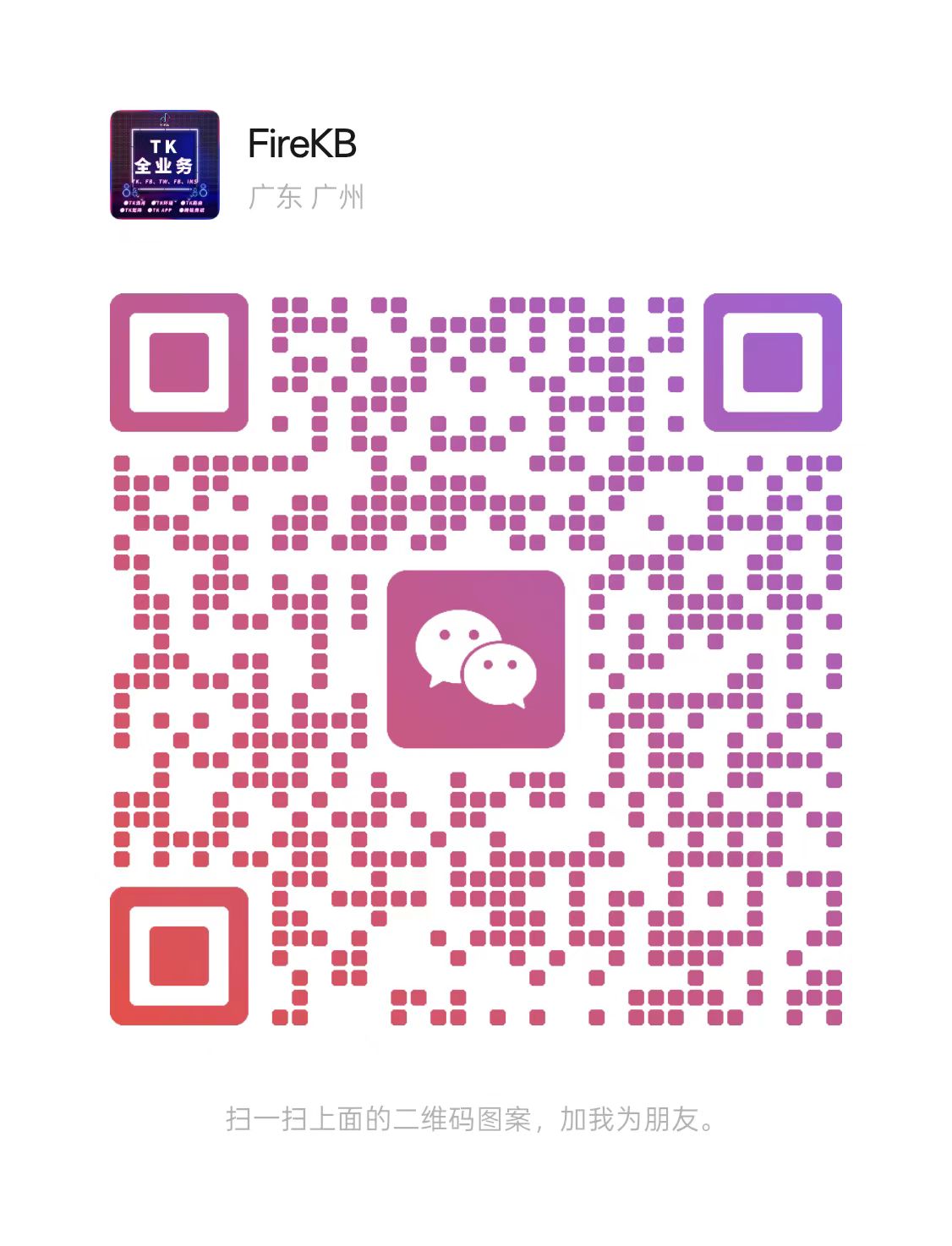
还没有评论呢,快来抢沙发~